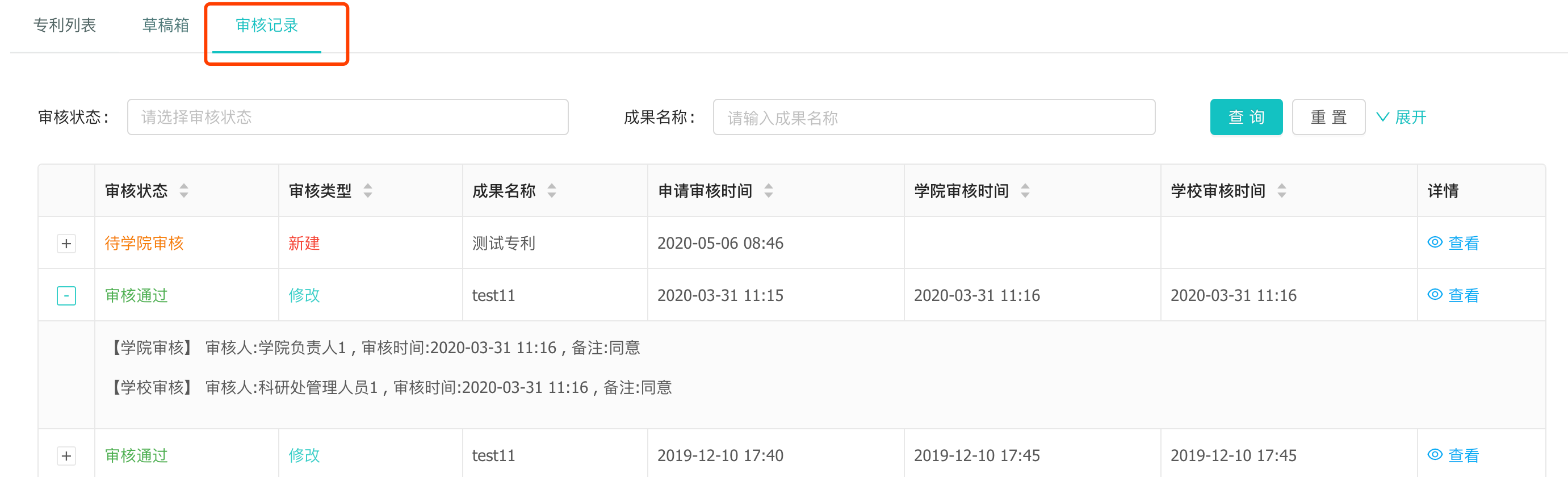4. 个人成果
某个科研人员登陆后,可以在这个模块看到自己所有的科研成果,可以方便地查找个人的通过审核的各类科研成果,可以上传新的科研成果,可以将新增科研成果保存在个人的草稿箱,或是将新增科研成果提交给上级审核,可以修改已通过审核的相关科研成果的部分信息。
下面以"专利"为例,说明"个人成果"功能模块的使用。
4.1. 成果列表
列表页会显示已通过学校审核的,归属于个人的科研成果,审核过后的才会纳入考核奖励统计范围。在列表页中,科研人员可以点击添加、编辑、详情等按钮,进行相应的操作。点击"添加"按钮,可以添加科研人员的个人成果;点击某个成果的"编辑"按钮,可以修改成果的信息。

4.2. 添加成果 | 编辑成果
不管是添加成果还是编辑成果,在填写完成果信息后,可以点击"保存草稿"按钮,将成果暂放到自己的草稿箱中,待信息完善确认后再提交审核申请;或者点击"提交审核"按钮,直接将成果信息提交给上级审核。

4.2.1. 上传证明材料
页面中间是一个证明材料上传组件,只需要点击这个组件后选择上传的附件,或者是将要上传的附件拖拽到这个组件上,就能上传。支持PDF、JPG、PNG的格式,通常应该上传该成果的证明材料。除了可以上传多个附件材料之外,有些类型的成果会要求一定要上传某种证明材料,此时在您选中要上传的文件后,会让您确定此文件是什么类型的材料。
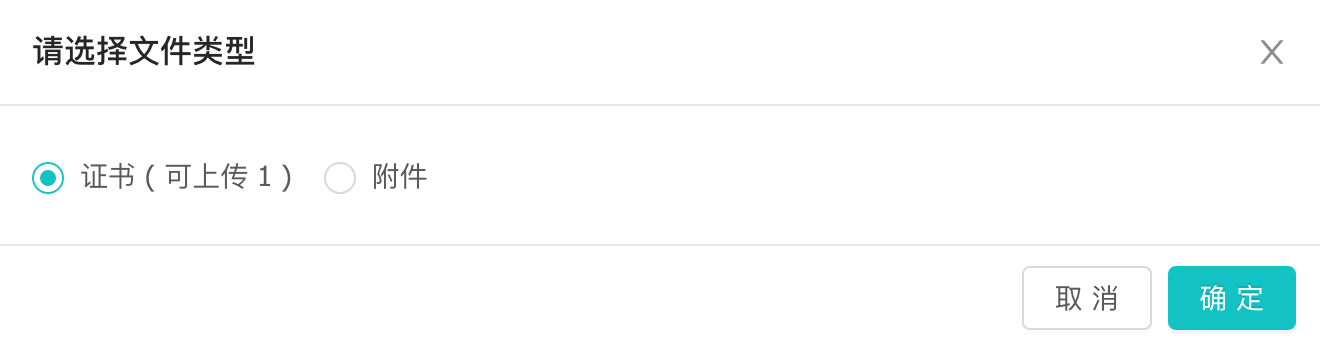
4.2.2. 调整证明材料
上传了证明材料之后,组件会如下图所示呈现。左侧是所有证明材料组成的一个图片列表,可以"删除"列表中的某张图片,可以通过"上移、下移"操作调整图片列表的顺序。右侧有"放大、缩小、旋转"等操作按钮,可以通过这些按钮修改某张图片。下方有文件列表:可以通过"添加文件"按钮再上传其他的证明材料;可以通过"下载文件"按钮,下载某个证明材料;可以通过证明材料名称,删除某个证明材料(同时也会删除此材料对应的图片)。
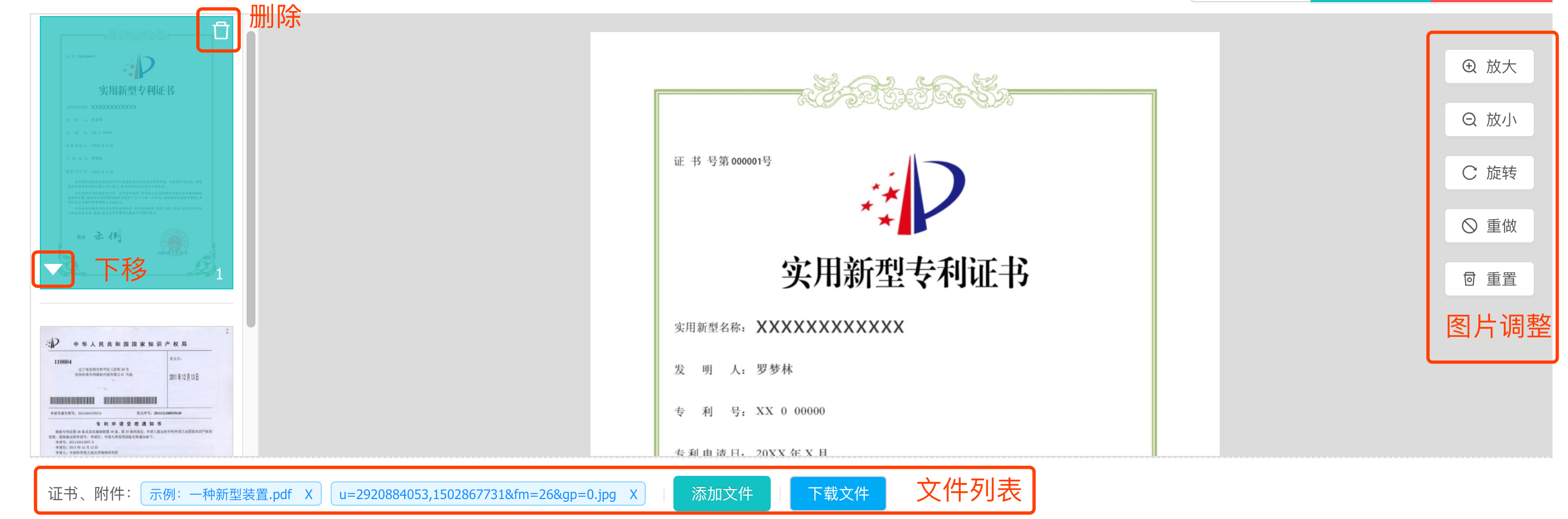
填写完资料后,可以点击"保存草稿"按钮,此时会将添加的成果暂时保存在科研人员个人的"草稿箱"中。也可以直接点击"提交审核"按钮,填写"备注"信息后提交审核,此时可以在审核记录中查看审核进度结果。
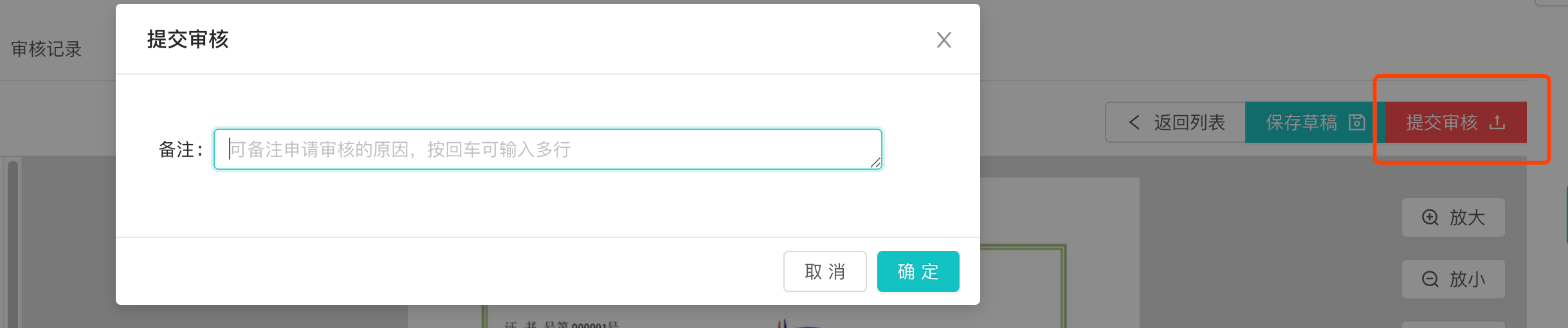
4.3. 草稿箱
科研人员可以对草稿箱中的成果进行"查看详情"、"编辑"、"删除"、"提交审核"等操作。状态处于"审核中"的成果不能再进行"编辑"、"删除"、"提交审核"。审核通过后的成果会从草稿箱中删除。

4.4. 审核记录
科研人员可以在审核记录页中查看所有新增或修改成果后的审核记录,可以看到审核的过程和结果数据。